

Der PRISMA color measurement connector wird benötigt, um Daten zwischen dem Scangerät und der gesamten PRISMA Home-Cloud-Infrastruktur zu übertragen. Das Installationspaket kann über die [Konfiguration] -App heruntergeladen werden, indem das betreffende Installationspaket im Panel [Unterstützte Softwareanwendungen] ausgewählt wird.
Wenn Sie versuchen, ohne vorhandenen PRISMA color measurement connector eine Messung durchzuführen, werden Sie aufgefordert, ihn zu installieren.
Sie benötigen Administratorrechte für Ihre Workstation, um den PRISMA color measurement connector installieren zu können.
Gehen Sie zur [Messung] -App.
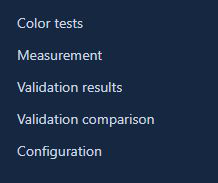 App-Menü
App-MenüWenn Sie die Messung in der [Messung] -App zum ersten Mal starten, wird ein neues Fenster angezeigt. Sie werden aufgefordert, PRISMA color measurement connector für Ihr Betriebssystem herunterzuladen.
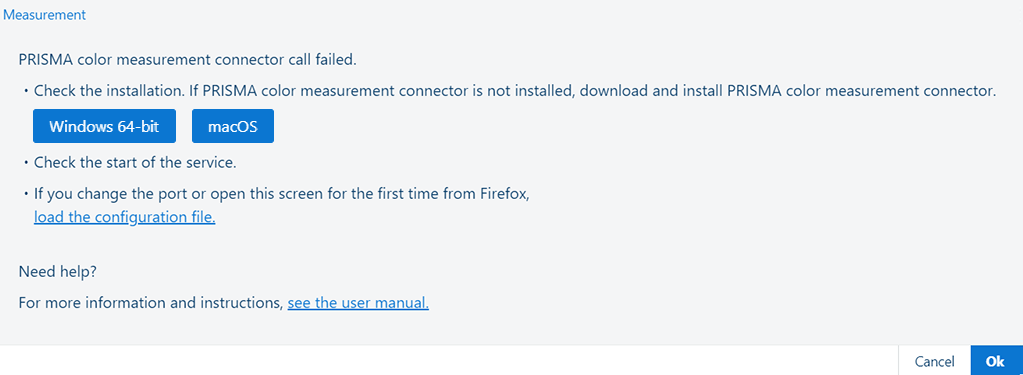 Ein neues Fenster zum Herunterladen von PRISMA color measurement connector
Ein neues Fenster zum Herunterladen von PRISMA color measurement connectorLaden Sie die Installationsdatei für PRISMA color measurement connector herunter.
Speichern Sie die Installationsdatei für PRISMA color measurement connector auf Ihrer Workstation.
Starten Sie die Installationsdatei.
Befolgen Sie die Anweisungen auf dem Bildschirm.
Wenn [Aktivieren Sie diese Einstellung, wenn Sie PRISMAcolor Manager verwenden.] angezeigt wird, aktivieren Sie das Kontrollkästchen [Aktivieren].
Klicken Sie auf [Schließen].
Sie können nun den PRISMAcolor Manager verwenden.
Der PRISMA color measurement connector sollte nach der Installation ordnungsgemäß funktionieren. Wenn die Standardeinstellungen nicht ausreichend sind (beispielsweise bei Verwendung eines anderen cloud proxy-Standorts), müssen Sie die Konfiguration ordnungsgemäß anpassen.
Wenn Sie die Einstellungen von PRISMA color measurement connector ändern möchten, müssen Sie das PRISMA color measurement connector Configuration Tool verwenden.
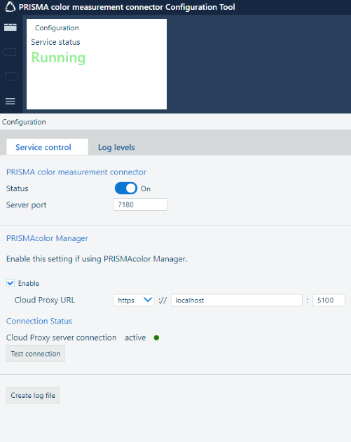 PRISMA color measurement connector Configuration Tool
PRISMA color measurement connector Configuration ToolGehen Sie wie folgt vor, um das PRISMA color measurement connector Configuration Tool zu öffnen:
Wechseln Sie auf Ihrer Workstation zu dem Ordner, in dem der PRISMA color measurement connector installiert ist.
Starten Sie das PRISMA color measurement connector Configuration Tool.
In Ihrem Browser wird ein neues Fenster geöffnet.
Hier können Sie den PRISMA color measurement connector konfigurieren. Sie können:
den PRISMA color measurement connector ein- und ausschalten;
den PRISMAcolor Manager aktivieren
Aktivieren Sie das Kontrollkästchen [Aktivieren] für [Aktivieren Sie diese Einstellung, wenn Sie PRISMAcolor Manager verwenden.].
ändern Sie die Portnummer des Servers für PRISMA color measurement connector sowie das Protokoll des Servers, die IP-Adresse und die Portnummer des Servers für cloud proxy.
Wenn Sie keine Verbindung zu einem sicheren Port herstellen können, siehe Fehlerbehebung bei Verbindungsproblemen mit Cloud Proxy.
testen Sie die Verbindung zum cloud proxy;
erstellen Sie die Protokolldatei für den PRISMA color measurement connector.
Klicken Sie, nachdem Sie die Eigenschaften geändert haben, auf die Schaltfläche [Speichern], um diese zu speichern.
Wenn Sie keine Verbindung zu einem sicheren Netzwerk über HTTPS herstellen können, führen Sie die folgenden Schritte aus.
Wählen Sie [http] unter [Cloud-Proxy-URL] aus und legen Sie dann die Portnummer des Servers auf „5100“ fest. Um eine Verbindung zu einer Instanz von Cloud Proxy herzustellen, die auf einer anderen Arbeitsstation installiert ist, legen Sie die IP-Adresse der Ziel-Arbeitsstation anstelle von „localhost“ fest.
Klicken Sie auf die Schaltfläche [Speichern], um die Informationen zu speichern.
Firefox beschwert sich über ein ungültiges Sicherheitszertifikat. Sie müssen die bereitgestellte Konfigurationsdatei manuell hochladen, um diesen Fehler zu vermeiden.
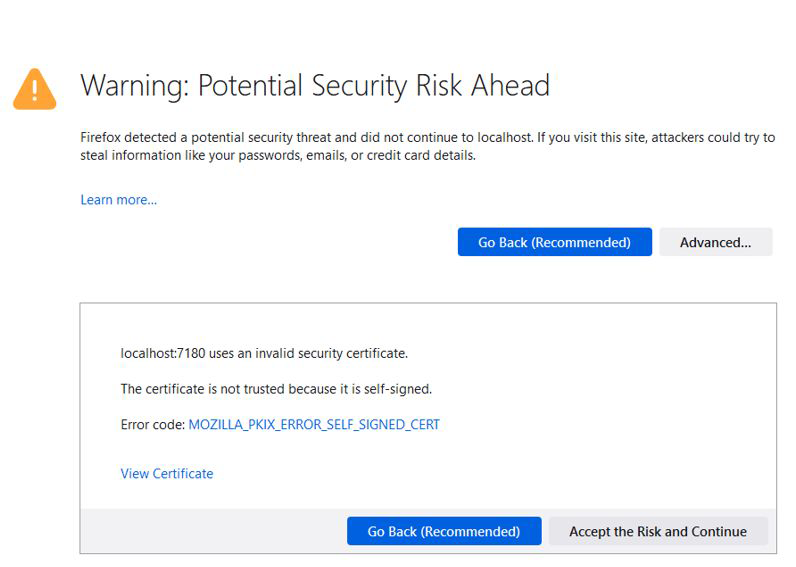
Öffnen Sie die [Messung] -App:
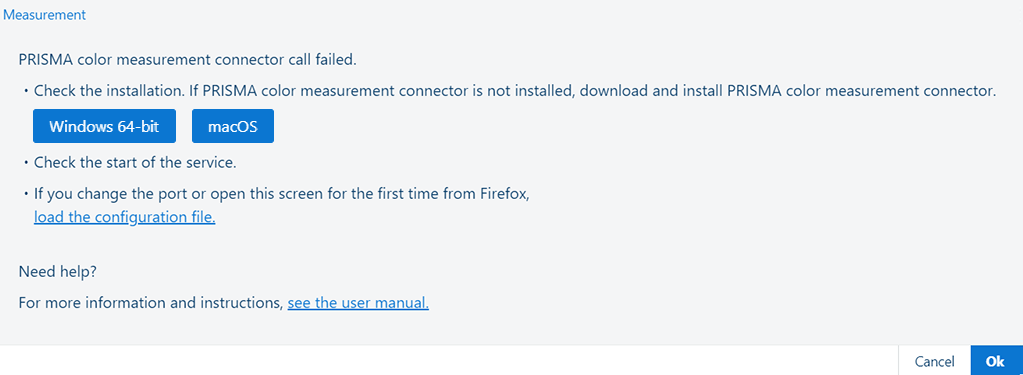
Klicken Sie auf den Link [laden Sie die Konfigurationsdatei.], um das Dialogfeld für die Dateiauswahl zu öffnen.
Navigieren Sie zu dem Ordner, der die Installation enthält.
(Standard) C:\Program Files\Canon\PRISMA color measurement connector\.
Wählen Sie die Datei PRISMAColorMeasurementConnector.config.
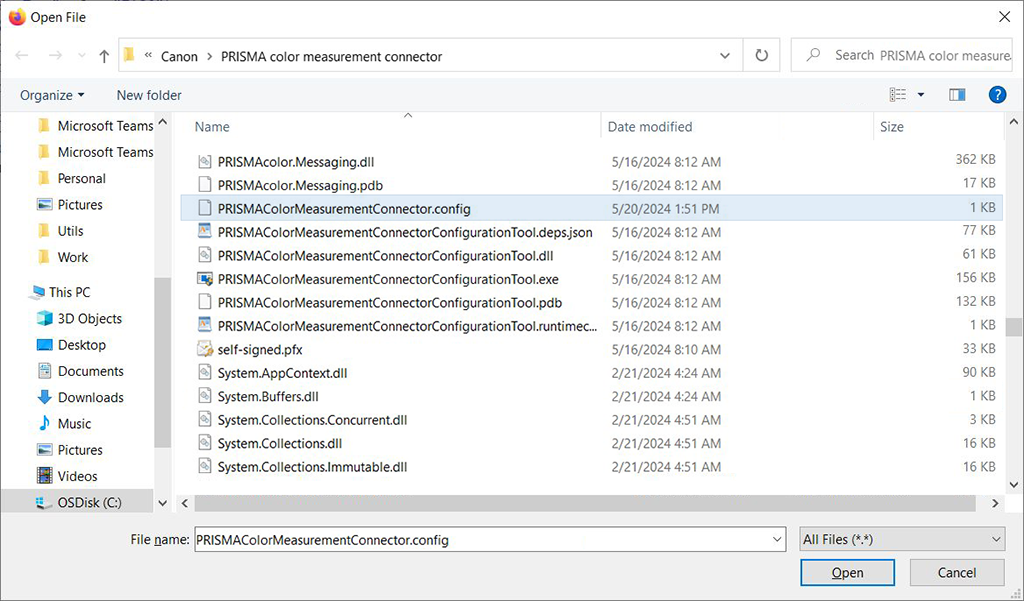
Drücken Sie auf „Öffnen“.